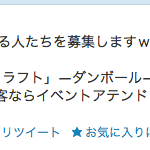たまにですけど、簡易書留郵便を使います。相手の方に強い意思表示として郵便にて文書を送ることがあるんですよね。なにかと人生を生きてるとあるんです。あッ脱線しました。
簡易書留を郵便局で発送すると『書留・特定記録郵便物等受領証』という、ちっちゃい証明書がもらえます。まあ、小さいので無くすわけです。なんかアレなことになって、必要になってから血眼になって探すわけです。
evernoteを使って、記録しています。すると、万が一必要になった時にラクチンですし、記録するのも郵便局の出口を出る前に終わるぐらい簡単にできるからです。
iPhoneアプリで記録
文書をevernoteに保存するならスキャナーなんですが、この証明書一枚のためにスキャナーを用意するのはメンドクサイです。
スマートフォンのカメラで十分オッケー、evernoteアプリがすこぶる便利です。
iPhoneのevernoteアプリなら『ドキュメント』モードにすると、自動で背景を切り取ってくれます。
証明書を受け取った、その時に登録
こういう無くしそうなことや、後からでもイイやと思うことは、その場で済ますのが一番です。
書留を投函して『書留・特定記録郵便物等受領証』を受け取った後、ものくろは郵便局の端っこに行って、その場で作業します。
郵便局は郵便物を整理する机があります。混雑していない場所で、iPhoneを取り出してevernoteアプリを起動して、メニューの『カメラ』−『ドキュメント』を選択して、カシャっと撮影して、、
ノートの題名を『簡易書留』などと後から検索するキーワードにします。投函した郵便局名も書くといいかな。入力するのはこれでお終いです。
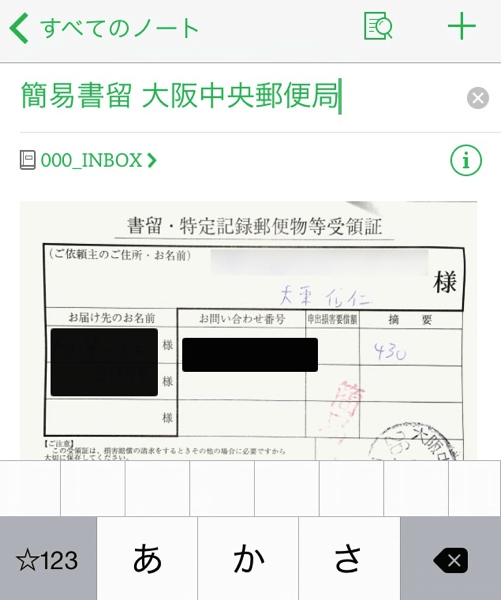
お問い合わせ番号は?
追跡に使う『お問い合わせ番号』は、evernoteの画像で見ることができるので入力不要です。
『簡易書留』で検索すればオッケーです。ちなみに『特定記録郵便物等受領証』で検索しても、検索結果にヒットしました。
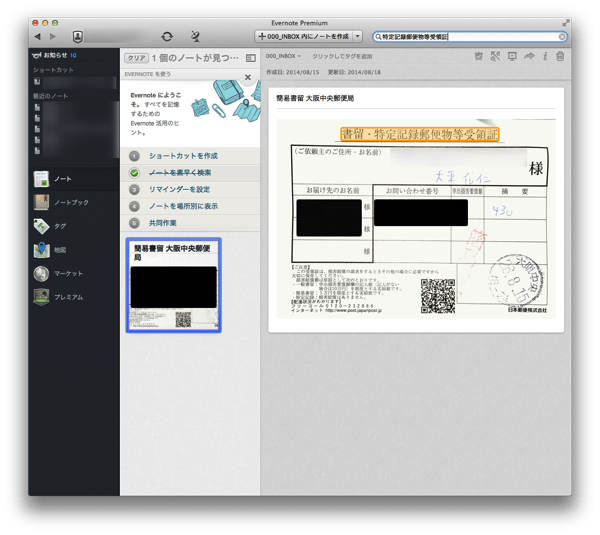
活字の『特定記録郵便物等受領証』の部分がevernoteの文字認識で処理されているからです。ただ、手書き番号の認識はちょっと無理だった様子です。
手間をかけずに必要となったときは、これで追跡するのに必要な『お問い合わせ番号』をスマートに取り出せます。手間をかけず、万が一の時は情報を簡単に時間をかけずに探して取り出せる、これがevernoteの素晴らしい点だと思います。
関連記事
- EvernoteにPDFファイルをドラッグ一つで取り込む方法。カンタンです。
- facebook 『あっ前の投稿』を探すのがすごく難しい、気になった時にEvernoteにコピペすると幸せでした。
- 【Evernoteテクニック】外出直前にやった作業同期を忘れた時に使える”荒技”(どこでもMy Mac)
- Evernote docomo キャンペーンで プレミアムアカウントを1年追加できた!
- 【iPhoneアプリトラブル】Evernoteが固まったので再インストール
- 登録方法が意外とわからない!Evernoteプレミアムアカウント登録
- [Evernote + ScanSnap] ノートブックを指定し、スキャンしたPDFファイルを保存
- ScanSnapとEvernoteで山ような書類をスキャンして捨てる!本棚を整理整頓できた!
- 「おーいお茶」とEvernoteの秘密!”OI OCHA”はひとりの情熱で作られたものだった!
- Evernoteは精神に安らぎをもたらすツール。知的生産の秘書の眼から見えた未来。
- Postach.io を使えば、簡単にモブログ。iPhoneとEvernoteアプリでブログが書けたよ!